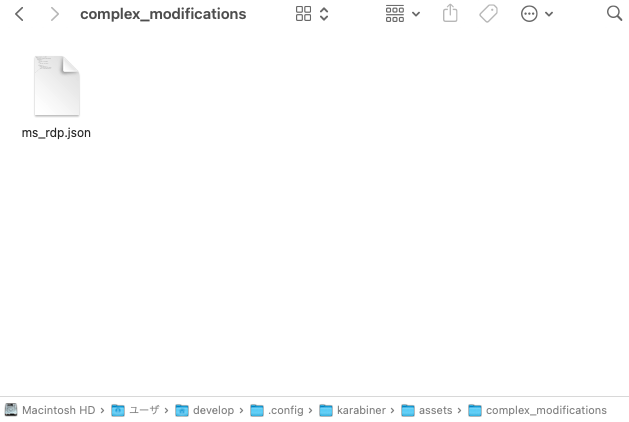目的
MacではCommandキーをそのまま動作させWindowsだとCtrlキーとして切り替えて動作させる
両環境共に同じキーでコピーや貼り付けができるようになるので楽
※Microsoft Remote Desktopとは・・・MacからWindows機をリモートでデスクトップ制御する際につかうもの
環境
- MacBook Pro BigSur 11.1 (リモート制御する側)
- Windows10 Professional (リモート制御される側)
使用ソフト
Microsoft Remote Desktop Version 10.5.1 (1852)
Karabiner-Elements (13.3.0)
※両方ともMacのアプリケーションです
手順
1. 公式サイトからKarabinerをダウンロードしてインストールする
2. Karabiner-Elementsを起動してMiscタブからOpen config folder(右下)ボタンをクリック
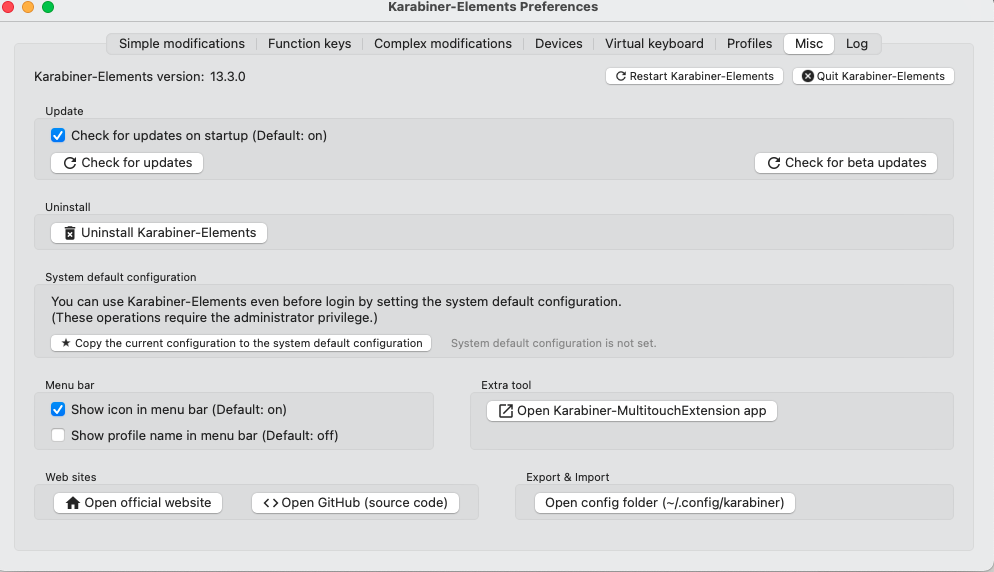
3. karabiner/assets/complex_modificationsフォルダを開き新しくjsonファイルを作成する
(ここではms_rdp.jsonという名前で作成した)
ファイルの内容を下記のようにする
{
"title": "command to ctl in RDP",
"rules": [
{
"description": "keybind in Microsoft RDP",
"manipulators": [
{
"type": "basic",
"from": {
"key_code": "left_command"
},
"to": [
{
"key_code": "left_control"
}
],
"conditions": [
{
"type": "frontmost_application_if",
"bundle_identifiers": [
"^com\\.microsoft\\.rdc\\.macos$"
]
}
]
}
]
}
]
}
少しだけ解説
fromとtoで左コマンドキーを左コントロールに変更している
このままだと全てのアプリに適用されてしまうのでconditionsでMicrosoft RDPを使用中のみ有効にするように設定
bundle_identifersはKarabiner-EventViewerで確認したものを正規表現にしたもの
4.Complex modificationsタブからAdd ruleボタン→先ほど作成したjson(keybind in Microsoft RDP)をEnableにする
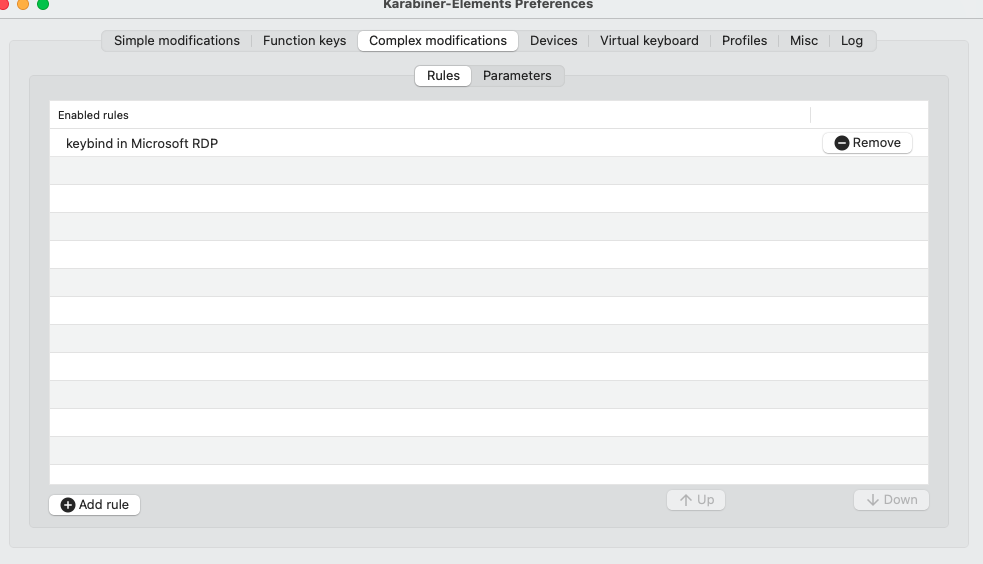
これでMicrosoft Remote Desktopを使用中のみ左コマンドキーが左コントロールキーとして動作するようになりました